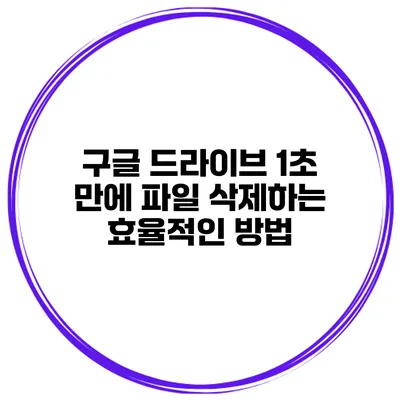구글 드라이브 1초 만에 파일 삭제하는 효율적인 방법
파일 관리의 효율성을 높이고 싶다면, 구글 드라이브에서 파일 삭제를 간편하게 하는 방법을 알고 있어야 해요. 많은 사용자들이 구글 드라이브를 클라우드 스토리지로 활용하고 있지만, 때때로 불필요한 파일들이 쌓여 공간을 차지하는 상황이 발생하죠. 그렇다면 어떻게 하면 구글 드라이브에서 파일을 간편하고 신속하게 삭제할 수 있을까요? 이 글에서는 그 방법을 자세히 설명할게요.
✅ 네이버 클라우드 마이박스의 모든 기능을 알아보세요!
구글 드라이브란 무엇인가요?
클라우드 스토리지의 정의
구글 드라이브는 구글이 제공하는 클라우드 스토리지 서비스로, 사용자가 파일을 저장하고 공유할 수 있는 플랫폼이에요. 사용자들은 인터넷만 있으면 언제 어디서나 파일에 접근할 수 있습니다.
구글 드라이브의 주요 기능
- 파일 저장: 문서, 사진, 비디오 등 다양한 파일을 저장할 수 있어요.
- 파일 공유: 다른 사용자와 파일을 쉽게 공유할 수 있고 협업이 가능해요.
- 버전 관리: 파일의 이전 버전을 확인하고 복원할 수 있는 기능이 있어요.
✅ 드롭박스 휴지통을 효율적으로 관리해 보세요!
파일 삭제의 필요성
불필요한 파일 제거의 중요성
구글 드라이브에는 다양한 파일들이 쌓이기 쉬워요. 오래된 파일이나 더 이상 필요 없는 파일들은 공간을 차지할 뿐만 아니라, 작업 효율성을 저하시킬 수 있죠. 주기적으로 파일을 정리하고 삭제하는 것이 중요해요.
저장 공간 확보
불필요한 파일을 삭제함으로써 저장 공간을 확보할 수 있어요. 구글 드라이브는 무료 저장 용량이 제한되어 있으므로, 파일 관리가 매우 중요합니다.
✅ 드롭박스에서 파일을 완전히 삭제하는 쉽고 빠른 방법을 알아보세요.
구글 드라이브에서 파일 삭제하기
기본 파일 삭제 방법
구글 드라이브에서 파일을 삭제하는 방법은 매우 간단해요. 다음은 기본적인 삭제 방법이에요.
- 구글 드라이브에 로그인합니다.
- 삭제할 파일을 선택해요.
- 상단의 쓰레기통 아이콘을 클릭해요.
- 확인창이 나타나면 ‘삭제’를 클릭하여 파일을 삭제해요.
빠른 파일 삭제 단축키
만약 마우스를 사용하지 않고 빠르게 삭제하고 싶다면, 아래의 단축키를 활용할 수 있어요.
- Windows:
Shift + Delete→ 선택한 파일 삭제 - Mac:
Command + Delete→ 선택한 파일 삭제
다수의 파일 동시에 삭제하는 방법
여러 파일을 동시에 삭제하고 싶다면 아래의 방법을 사용해 보세요.
- 구글 드라이브에 로그인합니다.
- Ctrl(Windows) 또는 Command(Mac)를 누른 채로 삭제할 파일을 선택해요.
- 선택한 파일을 마우스 오른쪽 버튼으로 클릭하고 ‘삭제’를 선택해요.
버전 관리와 파일 복원 기능
구글 드라이브는 삭제된 파일을 완전히 삭제하지 않고 휴지통에 보관해요. 파일을 실수로 삭제했다면, 다음의 방법으로 복원할 수 있어요.
- 구글 드라이브에서 ‘휴지통’으로 이동합니다.
- 복원할 파일을 선택하고 마우스 오른쪽 버튼을 클릭해요.
- ‘복원’을 선택하면 파일이 원래 위치로 돌아와요.
✅ 구글 드라이브에서 파일을 쉽게 삭제하는 방법을 알아보세요.
구글 드라이브에서의 파일 관리 팁
- 주기적인 정리: 매주나 매달 정기적으로 파일을 정리하세요.
- 중복 파일 확인: 중복되는 파일이 있다면 삭제하거나 합치세요.
- 태그 및 폴더 구분: 파일을 태그 및 폴더로 구분해 쉽게 찾아볼 수 있게 하세요.
| 구분 | 방법 | 특징 |
|---|---|---|
| 기본 삭제 | 상단의 쓰레기통 아이콘 클릭 | 한 번에 하나의 파일 삭제 |
| 단축키 사용 | Shift + Delete (Windows), Command + Delete (Mac) | 신속한 삭제 |
| 여러 파일 삭제 | Ctrl/Command 키와 함께 선택 | 다수의 파일을 한번에 삭제 가능 |
| 파일 복원 | 휴지통에서 복원 | 실수로 삭제한 파일 복원 |
결론
구글 드라이브에서 파일 삭제는 매우 간편하지만, 효율적인 방법을 아는 것이 중요해요. 주기적으로 파일을 정리하고 복원 기능을 활용하며, 필요한 경우는 빠른 삭제 방법을 통해 저장 공간을 효과적으로 관리할 수 있답니다. 지금 당장 구글 드라이브에 로그인해 불필요한 파일을 정리해보세요. 효율적인 데이터 관리를 통해 더 나은 활용을 경험해보세요!
자주 묻는 질문 Q&A
Q1: 구글 드라이브에서 파일을 어떻게 삭제하나요?
A1: 구글 드라이브에 로그인한 후, 삭제할 파일을 선택하고 상단의 쓰레기통 아이콘을 클릭하면 파일이 삭제됩니다.
Q2: 여러 파일을 동시에 삭제하려면 어떻게 해야 하나요?
A2: 구글 드라이브에 로그인한 후 Ctrl(Windows) 또는 Command(Mac)을 누른 채로 삭제할 파일을 선택하고, 오른쪽 클릭 후 ‘삭제’를 선택하면 됩니다.
Q3: 실수로 삭제한 파일은 어떻게 복원하나요?
A3: 구글 드라이브의 ‘휴지통’으로 이동하여 복원할 파일을 선택하고 오른쪽 클릭 후 ‘복원’을 선택하면 파일이 원래 위치로 돌아옵니다.